¿Por qué y cuando deberías desactivar: “Buscar mi iPhone?
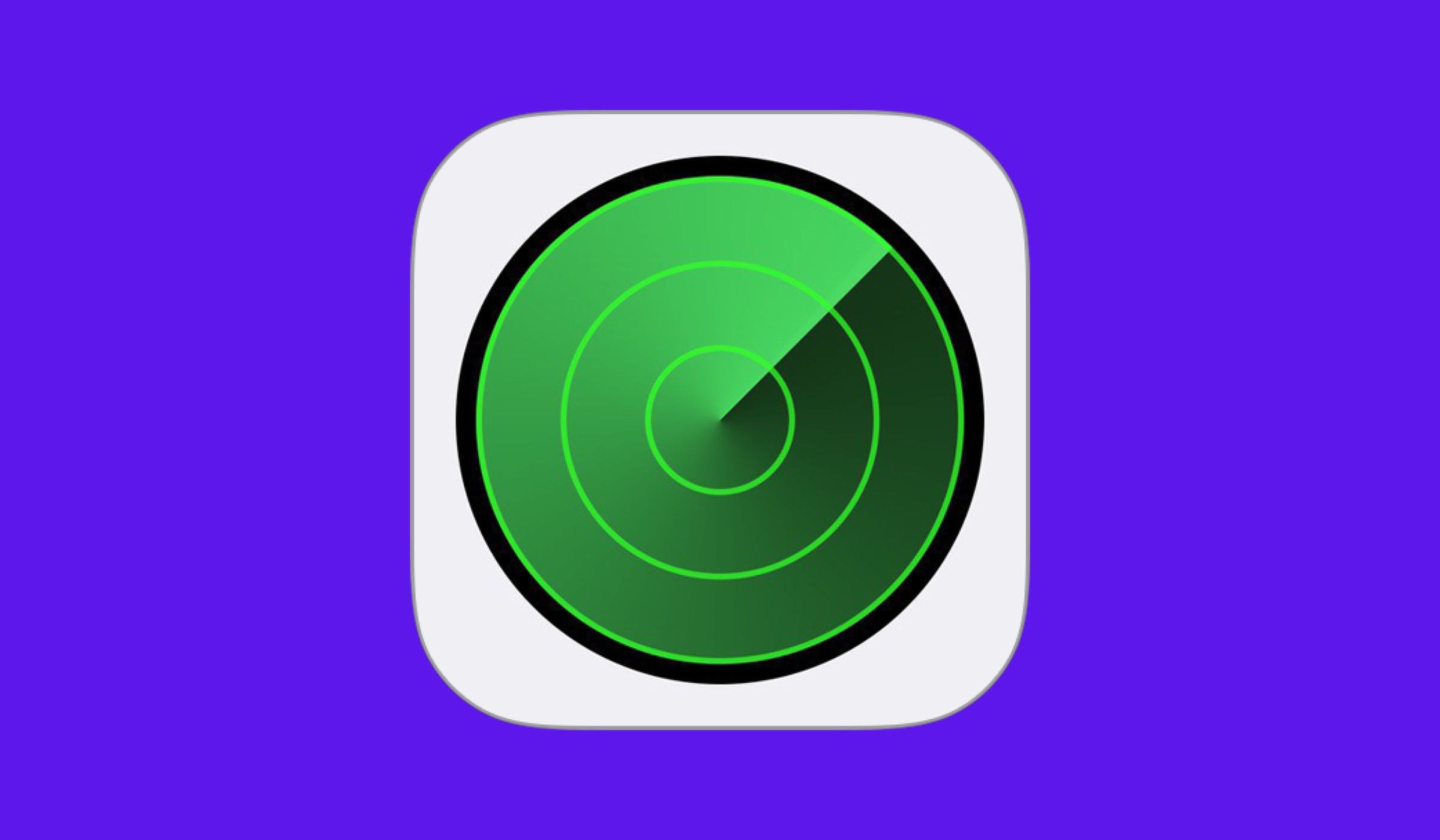
La utilidad y funcionalidad de la interconexión del ecosistema de Apple es indudable, pero puede volverse en tu contra en determinadas ocasiones.
La función de Apple:“Buscar mi iPhone”, es una opción muy interesante y útil cuando se pierde el teléfono. Sea un descuido, un despiste, un robo o un accidente, utilizar la función de Apple puede ayudar, y mucho, para recuperar el smartphone. Sin embargo, existen algunas ocasiones en qué la propia compañía recomienda desactivar la función para asegurar tus datos y ubicación.
La “Red Buscar de Apple” es una característica que permite que los dispositivos cercanos se comuniquen entre sí de forma segura y anónima para ayudar a localizar un dispositivo perdido, incluso cuando no hay conexión a Internet, algo tremendamente útil cuando no sabes dónde has dejado el teléfono.
Ahora bien, es precisamente esta interconexión la que puede llegar a poner en peligro tus datos. Apple recomienda desactivar esta función cuando vendes tu teléfono o cuando lo mandas a reparación.
Puede parecer algo trivial, y fácil de pasar por alto, pero de no hacerlo, el comprador o alguien en el servicio podría conocer la ubicación de tus AirTags, tu MacBook e incluso de ti mismo si llevas un Apple Watch.
Además, no solo los dispositivos propios de Apple pueden interconectarse, existen otros ecosistemas compatibles como por ejemplo bicicletas eléctricas que podrían mostrar tu ubicación mientras paseas.
Es más, si utilizas el servicio de compartir con familia, podrías incluso estar poniendo en riesgo los datos de tus familiares, su ubicación y sus dispositivos, por eso es tan importante desactivar esta opción al deshacerse del teléfono.
Cómo desactivar la Red Buscar de Apple
Desbloquea tu iPhone o iPad y ve a la pantalla de inicio. Abre la aplicación “Configuración”, que suele tener un icono de engranaje gris. Desplázate hacia arriba hasta que veas tu nombre y foto de perfil en la parte superior de la pantalla. Toca tu nombre para acceder a la configuración de tu Apple ID.
Busca y selecciona la opción que dice: “Buscar” o “Buscar mi iPhone”. Si tienes una versión de iOS más reciente, es probable que encuentres directamente la opción “Buscar”. Dentro de la configuración de “Buscar mi iPhone” o “Buscar”, busca la opción “Buscar red de amigos” o “Find My network” y desactívala moviendo el interruptor hacia la izquierda.
Es posible que se te solicite ingresar la contraseña de tu Apple ID o proporcionar el código de desbloqueo de tu dispositivo para confirmar la desactivación. Una vez que hayas desactivado la función “Find My Network”, tu dispositivo ya no contribuirá a la red de dispositivos cercanos para ayudar a localizar otros dispositivos perdidos.
Recuerda que la configuración y los nombres de las opciones pueden variar según la versión específica de iOS que estés utilizando. Si necesitas más asistencia o los pasos exactos para tu versión de iOS, se recomienda que consultes la documentación oficial de Apple o visites el sitio web de soporte de Apple para obtener instrucciones detalladas y actualizadas.
Otros artículos interesantes:
Descubre más sobre Raúl Barrón, autor/a de este artículo.
Conoce cómo trabajamos en Computerhoy.
Productos: Apple iPhone 14


